O redirecionamento de portas Mikrotik, também conhecido como port forwarding, é uma técnica fundamental em redes para permitir que serviços internos sejam acessados a partir da internet. O Mikrotik, um dos roteadores mais populares, oferece ferramentas poderosas para configurar essa funcionalidade.
Por que Configurar o Redirecionamento de Portas?
Antes de iniciar a configuração, é importante entender a razão por trás do redirecionamento de portas. Essa técnica é comumente utilizada para:
- Acesso remoto a serviços – Permitir o acesso remoto a servidores, como um servidor FTP, SSH ou um DVR.
- Hospedagem de sites – Direcionar o tráfego para um servidor web interno.
- Jogos online – Abrir portas específicas para jogos online que exigem uma conexão direta com outros jogadores.
Neste artigo, vamos te guiar passo a passo no processo de configuração do redirecionamento de portas no Mikrotik utilizando o Winbox, uma interface gráfica intuitiva.
Cenário
Vamos configurar um cenário onde temos um servidor web interno com IP 192.168.0.120, utilizando a porta padrão 80 (HTTP). Para tornar esse servidor acessível externamente, vamos criar uma regra de NAT no Mikrotik que redireciona as conexões da porta 9795 da interface externa para a porta 80 do servidor interno. Essa configuração permite que o tráfego da internet destinado à porta 9795 seja encaminhado para o servidor web.
Configurando o Redirecionamento de Portas no Mikrotik
No menu principal do Winbox, vá para IP > Firewall.
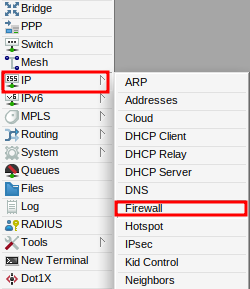
Criação da Regra de NAT
Na aba NAT, clique no botão + para adicionar uma nova regra.
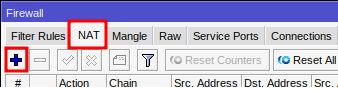
Na aba General preencha os campos:
- Chains – selecione a opção “dstnat”.
- Dst. Address – insira o IP público do Mikrotik.
- Protocol – defina o protocolo (para este exemplo foi selecionado TCP).
- Dst. Port – indique a porta externa que será redirecionada (para este exemplo foi a 9795).
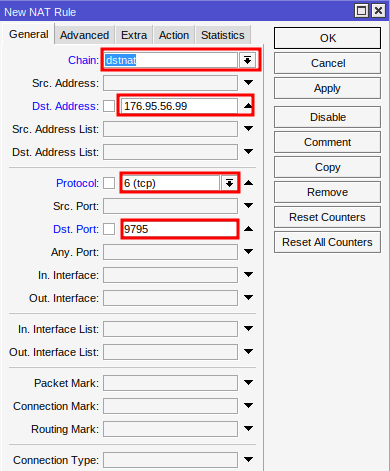
O campo “Dst. Address” pode ser deixado em branco quando você utiliza DDNS. O importante é configurar corretamente a interface externa do Mikrotik (a que se conecta à internet) no campo “Out. Interface”.
Defina a ação (Action)
Na aba Action preencha os campos:
- Action – selecione dst-nat.
- To Addresses – insira o IP do servidor interno (exemplo 192.168.0.120).
- To Ports – insira a porta do serviço interno (exemplo 80).
Clique em OK para salvar
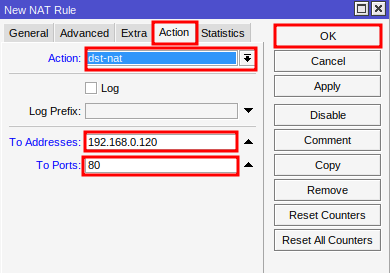
Teste a configuração
Acesse o seu IP público seguido da porta configurada (ex: http://seu_ip_publico:9795) em um navegador. Se a configuração estiver correta, você terá acesso ao serviço interno.
Considerações Importantes
- Segurança – Abrir portas expõe sua rede a potenciais ataques. Utilize firewalls e outras medidas de segurança para proteger seus dispositivos.
- Portas Padrão – Evite utilizar as portas padrão para serviços, como a porta 21 para FTP ou a porta 80 para HTTP. Utilize portas não convencionais para dificultar ataques.
- Múltiplas Regras – Você pode criar várias regras de redirecionamento para diferentes serviços.
- Documentação – Mantenha um registro das regras de redirecionamento para facilitar a gestão da sua rede.
- a gestão da sua rede.
Configurar o redirecionamento de portas no Mikrotik usando o Winbox é uma tarefa relativamente simples, mas requer atenção aos detalhes. Ao seguir este guia e considerar as dicas de segurança, você poderá habilitar o acesso remoto a seus serviços de forma segura e eficiente.
Gostaria de saber mais sobre como otimizar a gestão da sua rede MikroTik? Entre em contato conosco e descubra como podemos te ajudar!
Se você tem Mikrotiks em sua rede, potencialize o controle, a eficiência e o acesso remoto. Adote seu Mikrotik na MKController para experimentar agora e descubra o poder de uma gestão avançada e intuitiva para elevar sua experiência a novos patamares!


